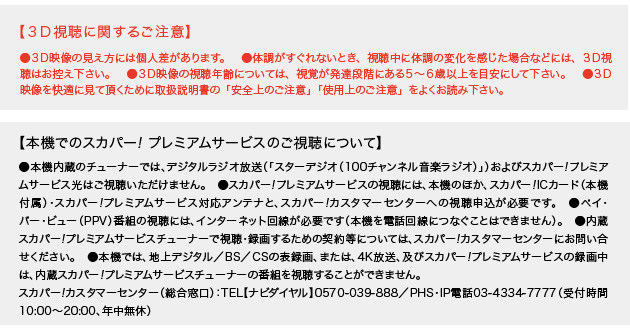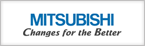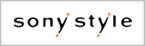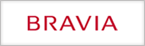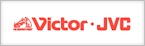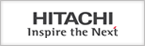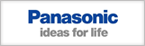4K試験放送を見る・録る・再生する
4K試験放送を視聴できる
スカパー! プレミアムサービスチューナー&HEVCデコーダー搭載※1
スカパー! プレミアムサービスチューナー&HEVCデコーダー搭載※1
4K対応AQUOS※2に接続して、4K試験放送を4K60pの解像度で視聴できます。また、4K30pにも対応。AQUOSクアトロン プロ(XL10ライン)※2でも4Kコンテンツが楽しめます。
- ※1 4K試験放送の圧縮規格HEVC(High Efficiency Video Coding)に対応したデコーダー。
※2 対応AQUOSについて ●UD20ライン…4K60pに対応。 ●UD1ライン…本体のバージョンアップ作業が必要です。方法の詳細は、当社ホームページ の「お客様へのお知らせ」でご確認ください。 ●XL10ライン…4K30pに対応(4K液晶パネルを使用した製品ではありません)。
4K試験放送をそのまま録画できる
1,000GB(1TB)ハードディスク搭載
1,000GB(1TB)ハードディスク搭載
受信した4K試験放送を、内蔵ハードディスクに4K解像度(3,840×2,160)のまま録画可能。1,000GB(1TB)ハードディスクを搭載しているので、4K試験放送を約53時間※録画できます。
- ※ 録画時間は4K試験放送を40Mbpsで算出した計算値です。録画時間はその性能を保証するものではなく、実際の録画では入力映像の画質、その他の条件により記載の時間を下回る、または上回る場合があります。
4K番組を再生できる
HDMI 4K60p出力(HDMI2.0規格に準拠、コンテンツ保護規格HDCP2.2対応)
HDMI 4K60p出力(HDMI2.0規格に準拠、コンテンツ保護規格HDCP2.2対応)
内蔵ハードディスクに録画した4K番組を好きな時に4K60pの高画質で再生できます。フルHDの4倍※となる約829万(3,840×2,160)画素の情報量を持つ4K番組を余すことなく忠実に再現します。
- ※ ハイビジョン放送1,920x1,080(約207万画素)に対し、4K試験放送は3,840x2,160(約829万画素)。
4K試験放送視聴・録画 システム概略図

- ●ハイビジョン放送を4Kにアップコンバートして出力することはできません。
※1 HIGH SPEED(カテゴリー2)に対応したHDMIケーブルをお使いください。
※2 対応AQUOSについて ●UD20ライン…4K60pに対応。 ●UD1ライン…本体のバージョンアップ作業が必要です。方法の詳細は、当社ホームページ の「お客様へのお知らせ」でご確認ください。 ●XL10ライン…4K30pに対応(4K液晶パネルを使用した製品ではありません)。
UD1000の主な機能
録りたい番組が重なってもたっぷり録れる「2番組同時12倍※1長時間録画」
デジタルダブルチューナー搭載により、録りたい番組が重なっても、2番組同時にフルハイビジョン録画可能。しかも、2番組ともフルハイビジョン画質のまま、約12倍※1の長時間モード※2で録画できるので、録りたい番組をどんどん高画質録画できます。(地上デジタル放送を録画した場合は約8倍※3)

- ●4K試験放送は長時間モードでの録画はできません。DRモード(そのままの画質)のみとなります。
●4K試験放送の録画との組み合わせでは、できない場合があります。また、地上・BS・110度CSデジタル放送の表録画とスカパー! 録画は同時には行えません。
●録画時間はその性能を保証するものではなく、実際の録画では入力映像の画質、その他の条件により記載の時間を下回る、または上回る場合があります。録画時間は目安です。録画した時間と空き時間の合計は、録画時間と一致しない場合があります。
●連続した番組を予約録画した場合、前の番組の最後の部分30秒程度が録画されません。
●スポーツや歌番組などの動きの激しい番組を「12倍」などの長時間録画画質で録画した場合、ブロックノイズなどが目立つ場合があります。
※1 2番組同時録画の組み合わせは、一方が「地上・BS・110度CSデジタル放送」で、もう一方は「地上・BS・110度CSデジタル放送」のどれかとなります。ハードディスクに、BS・110度CSデジタル放送のハイビジョン映像をDRモード(そのままの画質)と12倍モードのそれぞれで録画した場合の、録画可能時間を比較した目安。地上デジタル放送の場合や放送される番組の内容によっては、12倍に満たない場合があります。
※2 MPEG-4 AVC/H.264録画時。
※3 地上デジタル放送のDRモード(そのままの画質)での目安の録画可能時間と12倍モードでの目安の録画可能時間を比較すると約8倍となります。
連続ドラマなど、毎回録画する番組をかんたんに予約できる「かんたん毎回予約」
ハイビジョン画質で文字がクッキリ見やすい電子番組表を搭載。予約済みの番組のリストを同じ画面に表示※するので、予約状況を確認しながら番組を探せます。さらに、連続ドラマなど、毎回録画する番組は、「毎回予約」を選択するだけで「毎週/毎日/月~木/月~金/月~土」が番組表の情報から自動的に選択され、細かい選択をしなくても、かんたんに毎回予約することができます。さらに、TU-UD1000なら、スカパー! プレミアムサービスチューナーを搭載しているので、スカパー! プレミアムサービスの番組もかんたんに予約できます。
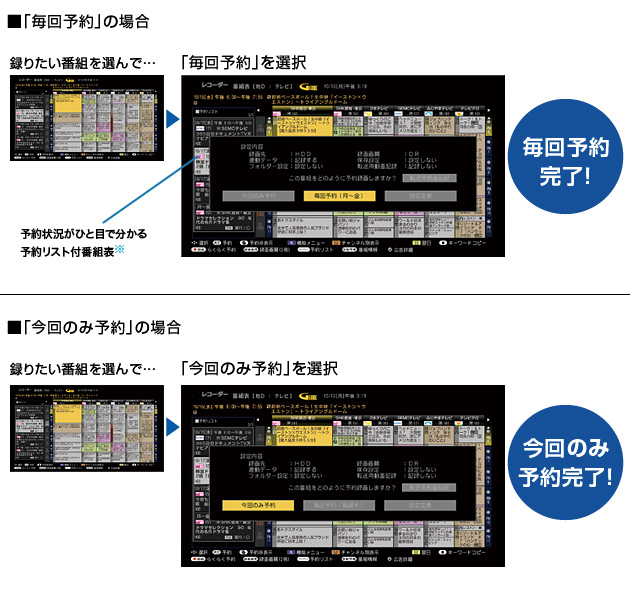
- ※ 予約リストを同時に表示できるのは、縦方向の番組表のみです。
外付けHDD(別売)を接続してダイレクト録画「外付けHDD(別売)対応」
外付けHDD(別売)を接続すれば、番組を外付けHDD(別売)にダイレクト録画可能。※

- ●4K試験放送は、外付けHDDには録画できません。
※動作確認済みの外付けHDDの詳細は、サポートページをご確認ください。本機の外付けHDD用端子に、外付けHDDを接続してご使用ください。
見たいシーンが、すぐに見つかる!「見どころポップアップサーチ※1」
●タイトル名リスト
リモコンの「(ポップアップ)メニュー」ボタンを押せば、番組を約5分ごと※2に子画面表示するので、再生しなくてもシーンが探せます。また、リモコンの黄色ボタンを押すごとに、表示シーンの間隔を約5分ごとの「標準」と約2分30秒ごとの「詳細」に切り換えられます。
リモコンの「(ポップアップ)メニュー」ボタンを押せば、番組を約5分ごと※2に子画面表示するので、再生しなくてもシーンが探せます。また、リモコンの黄色ボタンを押すごとに、表示シーンの間隔を約5分ごとの「標準」と約2分30秒ごとの「詳細」に切り換えられます。
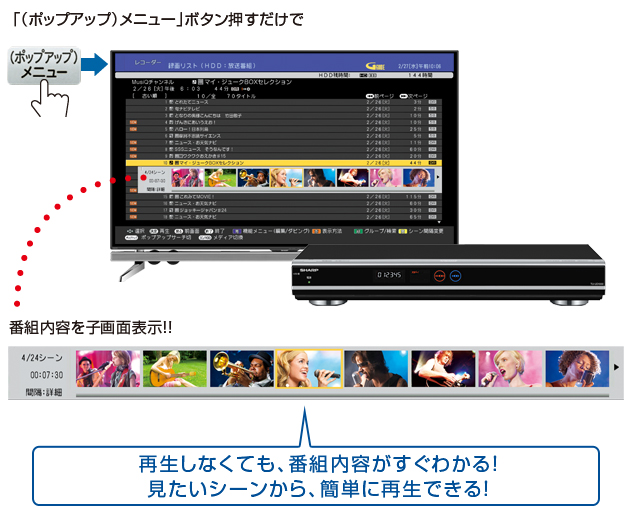

●録画番組の再生中
録画番組の再生中も番組内容を子画面表示できるので、見たいシーンを簡単に再生できます。
録画番組の再生中も番組内容を子画面表示できるので、見たいシーンを簡単に再生できます。
- ●4K試験放送の再生中、および4K録画リストでは表示できません。
※1 内蔵HDDに録画したタイトルのみ。
※2 タイトルを編集した場合、表示されるシーンや間隔が変わる場合があります。
キーワードやジャンルなどを組み合わせて番組検索「見つかる番組検索」
録画予約の際、キーワードに加え、ジャンル/サブジャンル/特徴を組み合わせて番組検索。条件に合わせてきめ細かく番組検索できるので、お目当ての番組がすぐに見つかります。
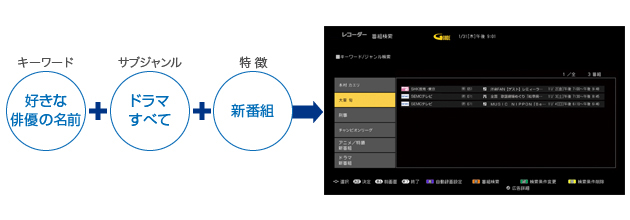
画面メニューと音声ガイドでやさしく使える 「音声ガイド付きかんたんメニュー」
リモコンの「かんたんメニュー」ボタンを押すと、「録画する」「予約する」などの操作項目を画面上に表示。あとは音声ガイドに沿って操作するだけで、かんたんに操作できるので、初めての方でもやさしく使いこなせます。

- ●4K試験放送の視聴中は、かんたんメニュー画面を表示できません。
AQUOSリモコンで、レコーダーを快適操作「AQUOSファミリンクll」
AQUOSファミリンクII対応のAQUOS※1とHDMIケーブルで接続している際、AQUOSリモコンの「ファミリンク」ボタンを押すと、見ている画面が縮小されて、接続している対応機器に合わせた操作パネルを表示。AQUOSリモコンで簡単に操作できます。

- ※1 AQUOSファミリンクII対応のAQUOSについては、サポートページでご確認ください。
※2 小型操作パネルは視聴中の画面上に表示されます。パネル上で行える操作には制限があります。
ファミリモコンひとつで、AQUOSと一体のように連携「ワンタッチ操作」
●ワンタッチ録画
AQUOS※1で見ている番組を録りたい時は、ファミリモコンの録画ボタンを押せば※2、自動的に電源オン。AQUOSで見ているのと同じ番組を選局し、すばやく録画を開始します。
●ワンタッチ再生
再生ボタンを押すだけで、AQUOS※1の画面がレコーダー画面(HDMI入力)に自動的に切り換わります。最後に録画した番組や、最後に再生した番組の続きを、スピーディーに再生できます※3。
●ワンタッチ切換
AQUOS※1の入力切換がワンタッチ。すぐにレコーダー画面に切り換えられます※4。テレビを見た後、レコーダーで録画予約する場合などに便利。AQUOSもレコーダーも、1つのリモコンで操作できます。
AQUOS※1で見ている番組を録りたい時は、ファミリモコンの録画ボタンを押せば※2、自動的に電源オン。AQUOSで見ているのと同じ番組を選局し、すばやく録画を開始します。
●ワンタッチ再生
再生ボタンを押すだけで、AQUOS※1の画面がレコーダー画面(HDMI入力)に自動的に切り換わります。最後に録画した番組や、最後に再生した番組の続きを、スピーディーに再生できます※3。
●ワンタッチ切換
AQUOS※1の入力切換がワンタッチ。すぐにレコーダー画面に切り換えられます※4。テレビを見た後、レコーダーで録画予約する場合などに便利。AQUOSもレコーダーも、1つのリモコンで操作できます。
- ※1ファミリンク対応機種に限ります。AQUOSファミリンクは、すべての機種の操作を保証するものではありません。AQUOSファミリンク対応のAQUOSについては、サポートページでご確認ください。HDMIケーブルによる接続が必要です。(HDMI規格に準拠していないケーブルでは動作しません。)
※2リモコンのスイッチを「テレビを使う」側にして操作します。
※3ワンタッチ再生は電源オンの状態になっている必要があります。
※4あらかじめリモコンでレコーダーが接続されているテレビの入力端子に切り換えるための設定をしておく必要があります。
録画番組をスマートフォンにダビングして視聴できる、「Wi-Fi転送&ダビング※1」
リビングにあるレコーダーのハードディスクに録画した番組や、放送中の番組※2をスマートフォン※3に転送して、寝室などの別室で視聴可能。さらに、録画番組のダビングもできるので、手軽に持ち出して、外出先で好きな時に楽しめます。

- ● 4K試験放送や、録画した4K試験放送の番組は送信・転送できません。
●無線LANは、すべての住宅環境でワイヤレス接続、性能を保証するものではありません。無線LANは、距離や障害物の影響で伝送速度がさがったり、同一周波数を使う機器の影響でつながらないことがあります。
※1 同時に2台の機器で使用することはできません。
※2 視聴年齢制限のある番組や録画不可の番組は送信できません。
※3 対応機種・アプリについてはサポートページでご確認ください。スマートフォンは、一部の機種での対応となり、すべての機種の操作を保証するものではありません。
スマートフォン※1で、好きな時に番組検索&予約ができる「リモート予約※2」
「AQUOSリモート予約」アプリ(無料)をスマートフォン※1にダウンロードすれば、外出先でも好きな時に番組検索&予約が可能※3。おすすめ番組の表示や、画像付きの豊富な番組情報などで、面白そうな番組もすぐに見つかります。さらに、音声入力でも番組検索ができるので、かんたん・便利に使えます。
(地上デジタル放送およびBSデジタル放送に対応(2014年5月現在))
(地上デジタル放送およびBSデジタル放送に対応(2014年5月現在))

- ●画面はAndroid™端末の表示例です。
●インターネット接続には、別途回線業者やプロバイダーとの契約・使用料が必要です。
●無線LANは、すべての住宅環境でワイヤレス接続、性能を保証するものではありません。無線LANは、距離や障害物の影響で伝送速度がさがったり、同一周波数を使う機器の影響でつながらないことがあります。
※1 対応機種・アプリについてはサポートページでご確認ください。スマートフォンは、一部の機種での対応となり、すべての機種の操作を保証するものではありません。
※2 4Kレコーダーをインターネットに接続する必要があります。インターネットへの接続方法はこちらをご覧ください。
※3 同時に2台の機器で使用することはできません。
●「AQUOSリモート予約」アプリについては、iOS端末:PCサイトまたはiPhoneなどの端末の「App Store」アプリ経由で、Android™端末:PCサイトまたはスマートフォンサイト(Google Play™)でご確認ください。ダウンロードに関する通信費は、別途必要です。
●iPad、iPhoneは米国および他の国々で登録されたApple Inc.の商標です。App StoreはApple Inc.のサービスマークです。
●「Google」、「Android™」および「Androidロゴ」、「Google Play」は、Google Inc.の登録商標または商標です。
スマートフォンの音声で簡単にリモコン操作「ボイスリモコン※1」
「レコーダーIPコントロール」アプリ(無料)をスマートフォン※2にダウンロードすれば、“音声”を使って検索キーワードの入力が可能。面倒だった録画番組の検索がよりスムーズにできるようになります。さらに、再生や録画リスト表示などの基本操作も音声で行えます。
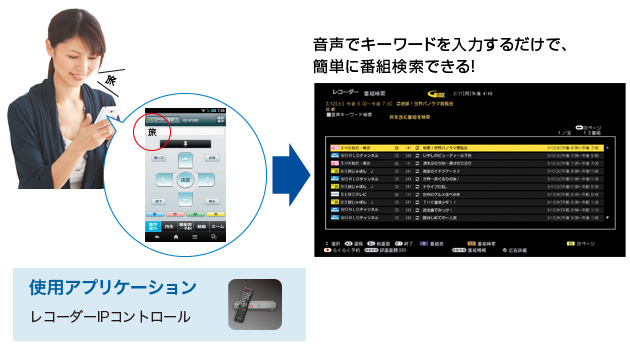
- ●アプリ画面はAndroid™端末の表示例です。
●インターネット接続には、別途回線業者やプロバイダーとの契約・使用料が必要です。
●無線LANは、すべての住宅環境でワイヤレス接続、性能を保証するものではありません。無線LANは距離や障害物の影響で伝送速度がさがったり、同一周波数を使う機器の影響でつながらないことがあります。
※1 同時に2台の機器で使用することはできません。
※2 対応機種・アプリについてはサポートページでご確認ください。スマートフォンは、一部の機種での対応となり、すべての機種の操作を保証するものではありません。
●「レコーダーIPコントロール」アプリについては、iOS端末:PCサイトまたはiPhoneなどの端末の「App Store」アプリ経由で、Android端末:PCサイトまたはスマートフォンサイト(Google Play™)でご確認ださい。ダウンロードに関する通信費は、別途必要です。
●iPad、iPhone米国および他の国々で登録されたApple Inc.の商標です。App StoreはApple Inc.のサービスマークです。
●「Google」、「Android™」および「Androidロゴ」、「Google Play」は、Google Inc.の登録商標または商標です。
HDDに録画した番組を、他の部屋のAQUOSで見られる
「ホームネットワーク(サーバー機能)」
「ホームネットワーク(サーバー機能)」
家庭内ネットワーク(LAN)で接続すれば、4Kレコーダーのハードディスクに録りためた番組を、他の部屋のAQUOS※1でも視聴可能。ふだんはリビングで、時には寝室で・・・と、楽しみがひろがります。(写真データの送信はできません。)

- ●4K試験放送や、録画した4K試験放送の番組は視聴できません。
※すべてのホームネットワーク対応テレビとの接続動作を保証するものではありません。対応機種については、動作確認ができ次第順次サポートページへ掲載して参ります。
●「スカパー! プレミアムサービスLink(録画)」とホームネットワークとの同時動作はできません。
●ホームネットワーク機能を利用して視聴できるのは1台のみです。同時に2台の機器で視聴することはできません。
接続方法
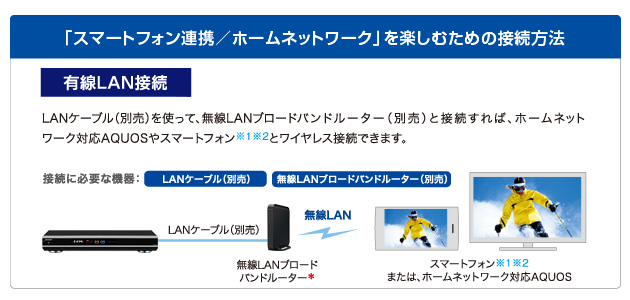
- ●すべての住宅環境でワイヤレス接続、性能を保証するものではありません。距離や障害物の影響で伝送速度がさがったり、同一周波数を使う機器の影響でつながらないことがあります。
*バッファロー製WZR-600DHP3(推奨)(別売)、ELECOM製WRC-1750GHBK/WRC-1167GHBK(推奨)(別売)
※1 対応スマートフォンについては動作確認ができ次第順次サポートページへ掲載して参ります。
※2 高画質録画した番組をスマートフォンで再生した場合や無線環境によっては、コマ落ち再生になるなど、うまく再生できない場合があります。